-
大师为你 win7系统U盘扫描修复后文件丢失了的还原方法
- 发布日期:2021-03-11 03:00:11 作者:bag198技术 来 源:http://www.bag198.com
win7系统U盘扫描修复后文件丢失了的问题司空见惯;不少人觉得win7系统U盘扫描修复后文件丢失了其实并不严重,但是如何解决 win7系统U盘扫描修复后文件丢失了的时候,会发蒙,不知道怎么办。 别担心,教你两招,轻松搞定。 步骤一:当我们进入了win7 64位旗舰版的桌面之后,首先使用鼠标双击桌面上的“计算机”图标,打开了计算机界面之后我们在菜单栏上找到“工具”选项,打开之后在子菜单里面找到“文件夹选项”打开,打开了文件夹选项之后我们切换到“查看”的标签,然后把“隐藏已知文件的扩展名”这个项目前方的复选框去掉勾选。 步骤二:当我们返回去U盘的时候就会看到有一个名为“FOUND.000”的文件夹,然后在文件夹里面我们可以找到一个扩展名为.chk的文件,这时候不难发现这个扩展名为.chk的文件的大小是跟我们丢失的文件大小一模一样的,这时候我们只需要把这个文件修改成丢失文件的名字和扩展名就可以了。就可以了。如果没太懂,请看下面win7系统U盘扫描修复后文件丢失了的解决方法的更多介绍。
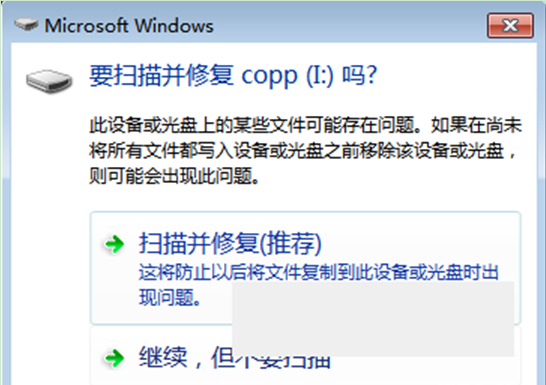
步骤一:当我们进入了win7 64位旗舰版的桌面之后,首先使用鼠标双击桌面上的“计算机”图标,打开了计算机界面之后我们在菜单栏上找到“工具”选项,打开之后在子菜单里面找到“文件夹选项”打开,打开了文件夹选项之后我们切换到“查看”的标签,然后把“隐藏已知文件的扩展名”这个项目前方的复选框去掉勾选。
步骤二:当我们返回去U盘的时候就会看到有一个名为“FOUND.000”的文件夹,然后在文件夹里面我们可以找到一个扩展名为.chk的文件,这时候不难发现这个扩展名为.chk的文件的大小是跟我们丢失的文件大小一模一样的,这时候我们只需要把这个文件修改成丢失文件的名字和扩展名就可以了。
关于win7系统U盘扫描修复后文件丢失了的解决方法就给大家介绍到这边了,还有不知道怎么解决的小伙伴赶快来学习一下吧!更多相关教程,请继续关注我们。
 番茄花园 Ghost Win7 32位纯净版下载 v2019.01
番茄花园 Ghost Win7 32位纯净版下载 v2019.01 番茄花园 Ghost Win7 32位纯净版 v2019.02
番茄花园 Ghost Win7 32位纯净版 v2019.02